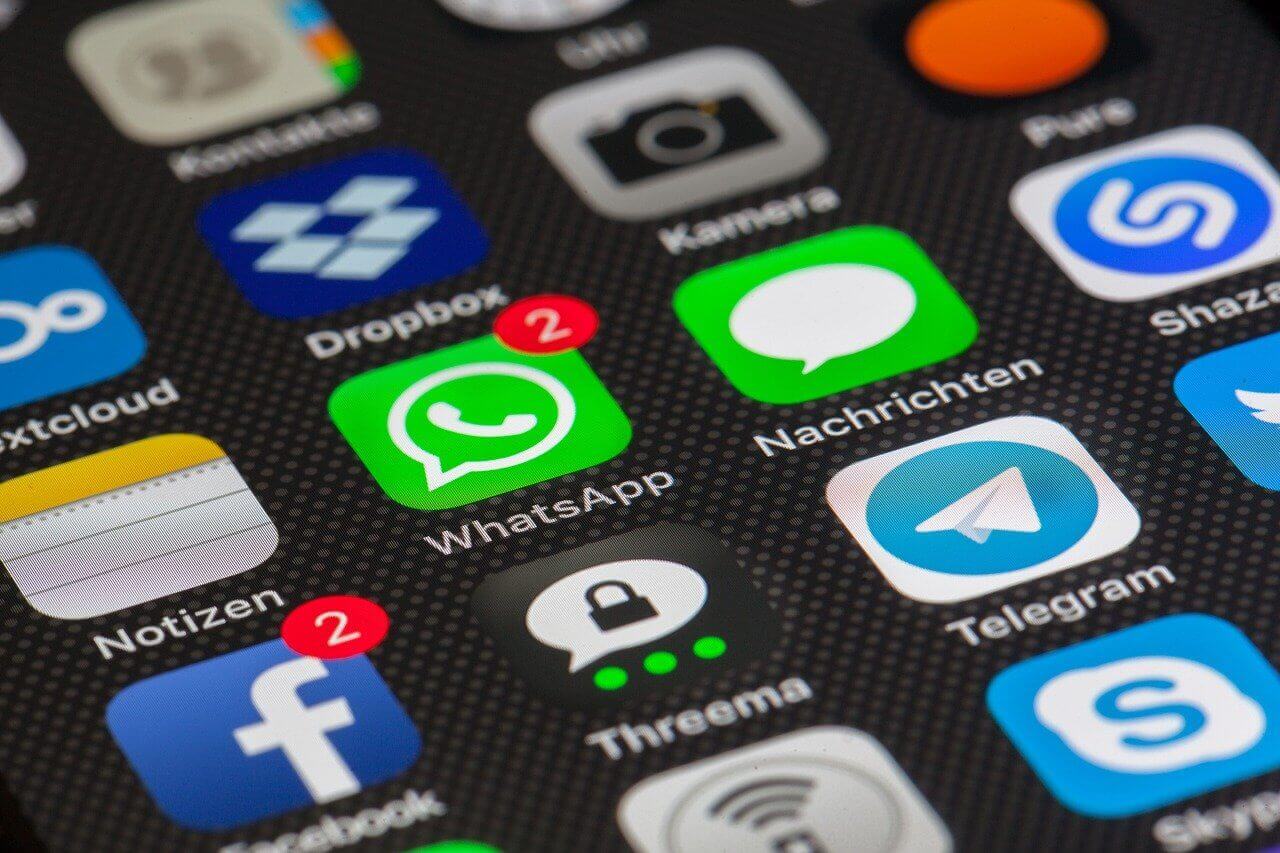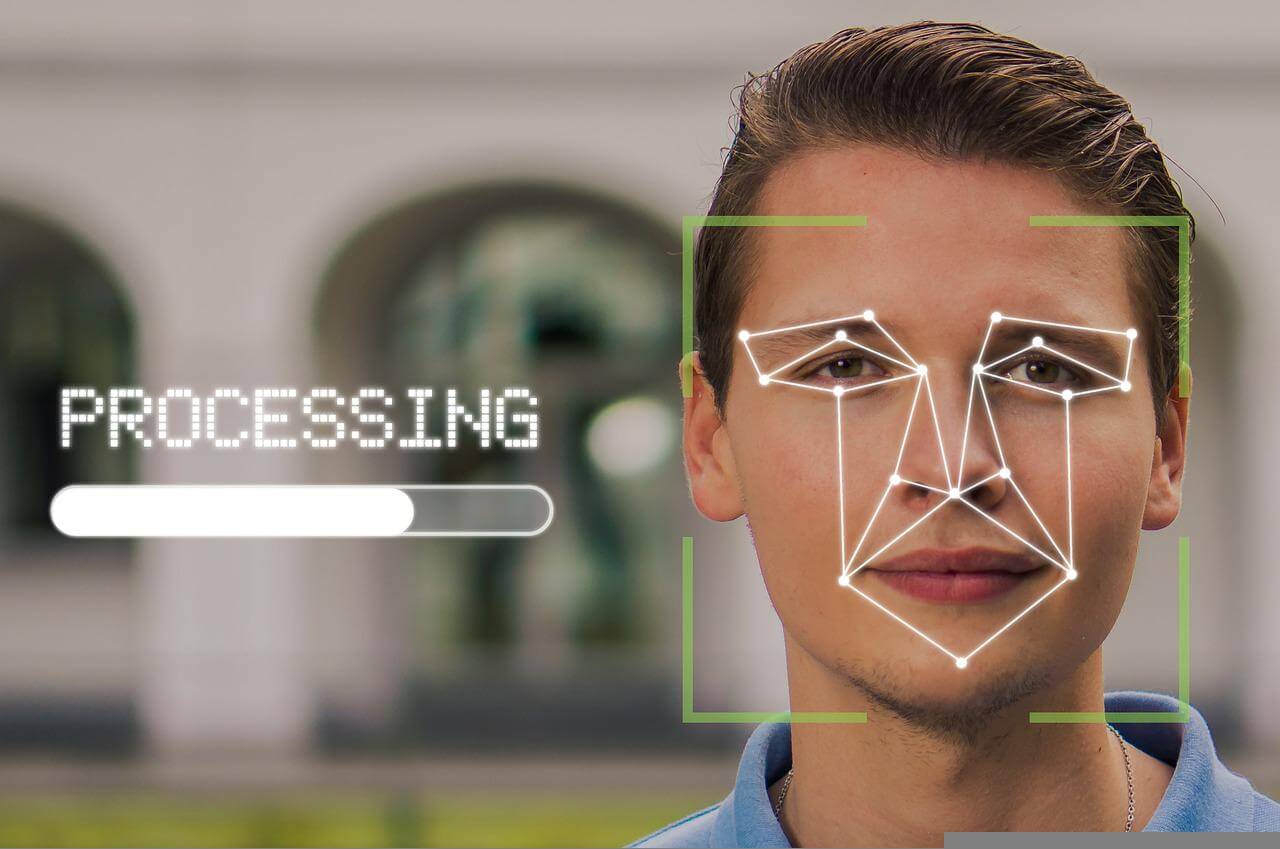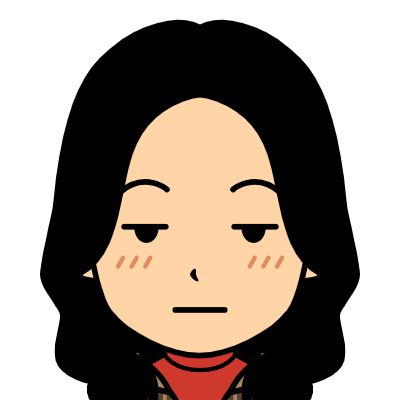

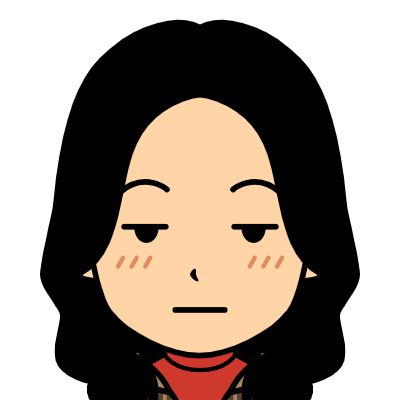
今回、iPhone7から13へ機種変更しました。
事前に設定が必要なアプリってなに?と思っていたのですが、
結果、機種変更はとても簡単でした。
機種変更を考えているけど、面倒だからと躊躇っている方はこの記事を参考にしてください。
-

-
ahamoは海外でも使えて、格安料金!【節約】
続きを見る
機種変更方法
iPhoneからiPhoneへの機種変更は直接データ転送が可能です。
iPhone5s以降の機種で対応しています。
ポイント
直接データ転送を行うためには、iPhoneのOSを同じにする必要があります。
使っているiPhoneがOSアップデートの対象から外れる前に、機種変更を検討した方がよさそうです。

データ転送中は、両方のiPhoneは使用できませんんので、注意が必要です。
データ移行時間は、データ使用量にもよりますが、1時間くらいはかかりますので、スマホを使わない時間帯で行うのがいいでしょう。
私は、1回目のデータ転送作業がうまく行かなかったので、3時間ほどかかってしまいました。 データ転送を始めてから、進行状況があまり良くない時は、転送作業がうまくいっていない可能性がありますので、新しい方のiPhoneをもう一度初期化してやり直してみましょう。
機種変更時に一番気になるのは、今まで使用していたアプリの移行作業ではないでしょうか?
iCloudからの復元も検討しましたが、直接データ転送で操作したほうが、よりスムーズにアプリの移動ができるとのことでしたので、直接データ転送で機種変更操作を行いました。
-

-
iPhoneの便利機能【覚えておくと簡単便利】
続きを見る
アプリの移行作業
機種変更時、どのアプリが事前に設定が必要なのかわからないし、100個以上もアプリが入っているので一つ一つ設定を調べるのも面倒に思っていました。
しかし、心配していたことは一切なく、簡単に移行作業を行うことができました。
事前に操作が必要なアプリ
ポイント
Apple payのSuicaの機種変更手続き、この作業はiPhoneの直接データ転送をする前に行った方がいいようです。
設定方法はここでは割愛しますが、Suica、PASMOをApple walletから削除します。
新しいiPhoneにデータ転送が完了いたら、新しいiPhoneで登録すれば、残金がちゃんと表示されます。
Apple Watchの接続解除も行っておいた方がいいようです。
気になるアプリの移行設定
LINE
新しいiPhoneでログインすることで、元どおりに復元されました。
新しいiPhoneでログインすると、元のiPhoneでは使えなくなりますので、移行前にトークのバックアップを取ることをおすすめします。
今回は復元することなく、トークの移行もできました。
ネットバンキング、証券会社、仮想通貨系アプリ
特に操作の必要なく、移行できました。
ただし、ログインにGoogleの認証システムを使用している際は、Authenticatorを元のiPhoneで削除する操作が必要になります。
ゲーム系
特に操作の必要はなく、移行できました。
会員証アプリ
楽天、ヤフー他、会員証アプリも移行できていました。
ペイペイアプリも設定の必要なく、残金の移行も行われておりそのまま使用することができました。
楽天のポイントやヤフオフなどのアプリも何の問題もなく、そのまま使用できました。
Googleアプリ
youtubeやGmailは新しいiPhoneでログインする必要がありますが、特別な設定は必要ありませんでした。
指紋認証から顔認証へ
これまでは指紋認証でしたが、顔認証への変更もスムーズに行われました。
全てのアプリで難しい設定などなく、そのまま設定完了しました。
最後に
詳しい設定方法については紹介しておりませんが、iPhone同士の機種変更では、特に難しいことはなく、移行設定が必要なアプリもほとんどありませんでした。
元のiPhoneもデータを削除しなければ、Wi-Fi環境下では使用することができますし、新しいiPhoneを使ってみてうまく移行ができていないアプリが出てきたら、元のiPhoneで確認すれば対応することができます。
アプリの移行が面倒で、機種変更を躊躇っている方の参考になれば幸いです。
最後までお読みいただきありがとうございました。